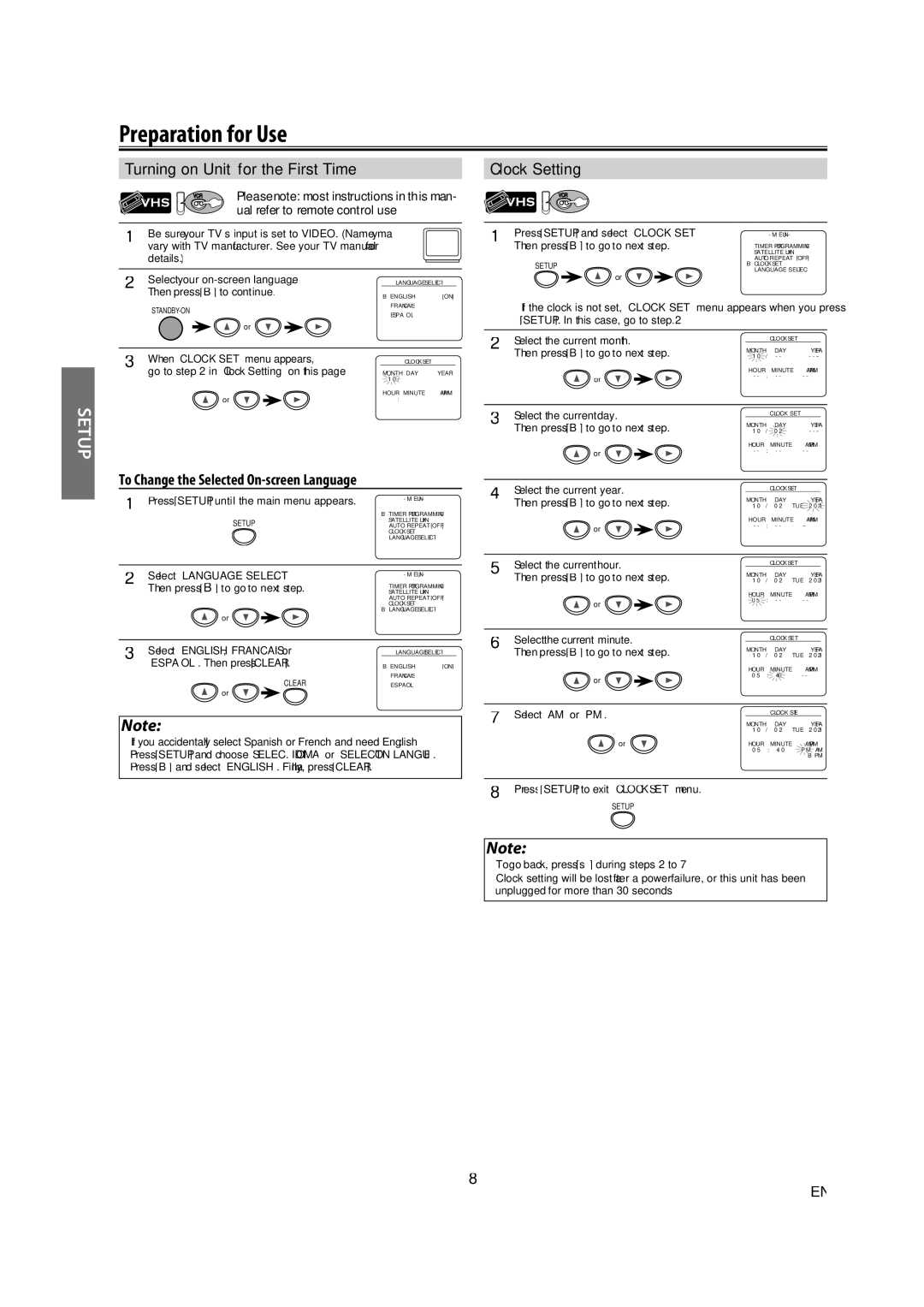Preparation for Use
SETUP
Turning on Unit for the First Time
| VCR | Please note: most instructions in this man- | ||
|
| ual refer to remote control use. |
| |
1 | Be sure your TV’s input is set to VIDEO. (Name may |
|
| |
| vary with TV manufacturer. See your TV manual for |
|
| |
| details.) |
|
|
|
2 | Select your | LANGUAGE SELECT | ||
| Then press [B] to continue. | B ENGLISH | [ON] | |
|
| FRANCAIS |
| |
|
| ESPAÑOL |
| |
|
|
|
| |
|
| or |
|
|
3 | When “CLOCK SET” menu appears, | CLOCK SET |
| |
| go to step 2 in “Clock Setting” on this page. | MONTH DAY | YEAR | |
|
|
| 1 0 / – – | – – – – |
|
| or | HOUR MINUTE | AM/PM |
|
| – | – – | |
To Change the Selected On-screen Language
1 | Press [SETUP] until the main menu appears. | - M E N U - |
|
|
|
|
|
| |
|
| B TIMER PROGRAMMING | ||
| SETUP | SATELLITE LINK |
|
|
| AUTO REPEAT | [OFF] | ||
|
| CLOCK SET |
|
|
|
| LANGUAGE SELECT | ||
|
|
|
| |
2 | Select “LANGUAGE SELECT”. | TIMER PROGRAMMING | ||
|
| - M E N U - |
|
|
| Then press [B] to go to next step. | SATELLITE LINK |
|
|
|
| AUTO REPEAT | [OFF] | |
|
| CLOCK SET |
|
|
|
| B LANGUAGE SELECT | ||
| or |
|
|
|
|
|
|
| |
3 | Select “ENGLISH”, “FRANCAIS” or | LANGUAGE SELECT |
| |
|
|
| ||
| “ESPAÑOL”. Then press [CLEAR]. | B ENGLISH | [ON] | |
| CLEAR | FRANCAIS |
|
|
| ESPAÑOL |
|
| |
or
Note:
•If you accidentally select Spanish or French and need English:
Press [SETUP] and choose “SELEC. IDIOMA” or “SELECTION LANGUE”. Press [B] and select “ENGLISH”. Finally, press [CLEAR].
Clock Setting
VCR
1 | Press [SETUP] and select “CLOCK SET”. | - M E N U - |
| Then press [B] to go to next step. | TIMER PROGRAMMING |
|
| SATELLITE LINK |
|
| AUTO REPEAT [OFF] |
| SETUP | B CLOCK SET |
|
| LANGUAGE SELECT |
or
•If the clock is not set, “CLOCK SET” menu appears when you press [SETUP]. In this case, go to step 2.
2 | Select the current month. | MONTH |
| DAY |
| YEAR | ||
|
|
|
| CLOCK SET |
|
|
| |
| Then press [B] to go to next step. | 1 0 | / | - - |
| - - - - |
| |
|
| HOUR | : | MINUTE | AM/PM | |||
| or | - - | - - |
| - - |
|
| |
|
|
|
|
|
|
|
| |
|
|
|
|
|
|
|
|
|
3 | Select the current day. | MONTH |
| DAY |
| YEAR | ||
|
|
|
| CLOCK SET |
|
|
| |
| Then press [B] to go to next step. | 1 0 | / | 0 2 |
| - - - - |
| |
|
| HOUR | : | MINUTE | AM/PM | |||
| or | - - | - - |
| - - |
|
| |
|
|
|
|
|
|
|
| |
|
|
|
|
|
|
|
|
|
4 | Select the current year. | MONTH |
| DAY |
| YEAR | ||
|
|
|
| CLOCK SET |
|
|
| |
| Then press [B] to go to next step. | 1 0 | / | 0 2 | TUE | 2 | 0 1 2 |
|
|
| HOUR |
| MINUTE | AM/PM | |||
| or | - - | : | - - |
| - - |
|
|
|
|
|
|
|
|
|
| |
|
|
|
|
|
|
|
|
|
5 | Select the current hour. | MONTH |
| DAY |
| YEAR | ||
|
|
|
| CLOCK SET |
|
|
| |
| Then press [B] to go to next step. | 1 0 | / | 0 2 | TUE | 2 0 1 2 |
| |
|
| HOUR |
| MINUTE | AM/PM | |||
| or | 0 5 | : | - - |
| - - |
|
|
|
|
|
|
|
|
|
| |
|
|
|
|
|
|
|
|
|
6 | Select the current minute. | MONTH |
| DAY |
| YEAR | ||
|
|
|
| CLOCK SET |
|
|
| |
| Then press [B] to go to next step. | 1 0 | / | 0 2 | TUE | 2 0 1 2 |
| |
|
| HOUR |
| MINUTE | AM/PM | |||
| or | 0 5 | : | 4 0 |
| - - |
|
|
|
|
|
|
|
|
|
| |
|
|
|
|
|
|
|
| |
7 | Select “AM” or “PM”. |
|
| CLOCK SET |
|
|
| |
MONTH |
| DAY |
| YEAR | ||||
|
| 1 0 | / | 0 2 | TUE | 2 0 1 2 |
| |
| or | HOUR |
| MINUTE | AM/PM | |||
|
| 0 5 | : | 4 0 |
| P M AM | ||
|
|
|
|
|
|
| B PM | |
|
|
|
|
|
|
|
|
|
8 | Press [SETUP] to exit “CLOCK SET” menu. |
|
|
|
|
|
|
|
| SETUP |
|
|
|
|
|
|
|
Note:
•To go back, press [s] during steps 2 to 7.
•Clock setting will be lost after a power failure, or this unit has been unplugged for more than 30 seconds.
8
EN